Se il tuo lavoro quotidiano prevede qualsiasi forma di scrittura, un’app di assistente alla digitazione che controlla la grammatica, l’ortografia, la chiarezza, ecc., È oltre l’indispensabile; infatti, a questo punto, è quasi una necessità.
Grammarly è uno di questi assistenti di scrittura popolarmente conosciuti. Inoltre, Grammarly è disponibile per Windows come estensione del browser e come app di Windows. Quindi vediamo come puoi usare Grammarly su Windows con entrambi i metodi.
Come usare Grammarly su Windows
Per gli utenti Windows, l’assistente di scrittura Grammarly è disponibile in tre diverse modalità. Può essere utilizzato sia come app di Windows che come estensione del browser. Diamo un’occhiata a tutti i diversi metodi uno per uno.
Grammatica per Windows
Per scaricare l’app Grammarly Windows, vai alla sezione Windows del sito Web Grammarly e prendi il file di installazione .exe.
Avvia l’app e vedrai due opzioni nella schermata principale: Iscrizione o Registrazione. Se hai un account Grammarly, seleziona il Registrazione opzione; clicca sul Iscrizione opzione altrimenti.
Ho già un account, quindi inserirò le credenziali pertinenti e verrà avviata l’app Grammarly. Se si apre una nuova scheda, chiudi quella scheda e avvia nuovamente l’app dal menu Start. Questa volta dovresti vedere qualcosa del genere.
Clicca su Nuovo documentoe il tuo browser predefinito avvierà una nuova scheda. Questo è fondamentalmente lo spazio in cui puoi fare tutta la tua scrittura.
Puoi anche apportare piccole modifiche alla tua app direttamente dalla sezione delle impostazioni della tua app. Per prima cosa, torna alla schermata principale della tua app Grammarly e fai clic su Impostazioni. Da lì, fai clic su Personalizzazione scheda e vedrai un sacco di opzioni con cui puoi giocherellare; questo include cose come lo stile di scrittura, il tono, la lingua e l’opzione di avvio dell’avvio.
Clicca su Account. Qui puoi vedere tutti i dettagli dell’utente come il tuo nome utente e indirizzo e-mail. Puoi anche uscire dal tuo PC da qui, se lo desideri.
Ottieni l’estensione del browser Grammarly
In alternativa, puoi anche scaricare le estensioni del browser Grammarly, che miglioreranno la tua chiarezza, grammatica e stile di scrittura così come l’app Grammarly.
L’estensione del browser funziona ovunque tu possa scrivere online: sulle tue e-mail, sui tuoi documenti di scrittura e persino sui tuoi social media.
Per installare l’estensione, vai alla sezione dell’estensione del browser e fai clic su Installa ora scheda: verrà visualizzata una finestra di dialogo. Quindi fare clic su Aggiungi estensionee la nuova estensione verrà scaricata.
Ti verrà quindi chiesto di accedere al tuo account. Fallo e la tua estensione Grammarly sarà abilitata. Ora, ogni volta che digiti con un errore di ortografia o grammatica, riceverai automaticamente una notifica da una sottolineatura rossa sullo schermo.
Utilizzo di Grammarly sul tuo PC Windows
L’uso di Grammarly può portare la tua scrittura a un livello superiore, sia in termini di chiarezza che di efficienza, grazie agli algoritmi basati sull’intelligenza artificiale dietro di esso. Se sei un utente di Windows, prova entrambi questi metodi dall’alto e attieniti a quello che ritieni migliore.
FAQ
Qual è il miglior correttore grammaticale per Windows 10?
Grammarly è un ottimo correttore di ortografia, grammatica e plagio. Ti aiuterà a trovare e correggere gli errori velocemente e funziona ovunque. È considerato affidabile da milioni di scrittori per un motivo.
Quanti utenti ha Grammarly?
Unisciti a oltre 30 milioni di persone e 30.000 team che usano Grammarly ogni giorno per far brillare la loro scrittura.
Come faccio a disinstallare Grammarly per Microsoft Word su un Mac?
Per disinstallare il componente aggiuntivo, fai clic sul menu Start del tuo computer e apri il popup App e funzionalità. Fare clic su Grammarly per Microsoft Office Suite e selezionare Disinstalla. Grammarly ha recentemente sviluppato un componente aggiuntivo che può essere utilizzato con Microsoft Word su un Mac.
Come si usa Grammarly su Windows?
Apri Windows e inizia a digitare Grammarly inizierà automaticamente a funzionare nel tuo elaboratore di testi. Sottolineerà le parole contrassegnate e apporterà correzioni durante la digitazione.Per disinstallare il componente aggiuntivo, fai clic sul menu Start del tuo computer e apri il popup App e funzionalità. Fare clic su Grammarly per Microsoft Office Suite e selezionare Disinstalla.
Cosa succede se in precedenza ho utilizzato Grammarly Editor per Windows e Mac?
Nota: se in precedenza hai utilizzato Grammarly Editor per Windows e Mac, tieni presente che non verrà più aggiornato. Ti suggeriamo invece di passare a Grammarly Editor o Grammarly per Windows e Mac seguendo i passaggi precedenti. Hai altre domande? invia una richiesta
Come posso impedire a Grammarly di controllare il testo nelle app?
Con Grammarly per Windows e Mac, puoi scegliere in quali app preferisci che Grammarly non venga inizializzata. Se desideri interrompere il controllo del testo su un sito Web o un’applicazione specifici, fai clic con il pulsante destro del mouse sul widget Grammarly mobile che appare all’avvio digitando.
Quali sistemi operativi supporta Grammarly per Microsoft Office?
Sistemi operativi compatibili: Windows 7, Windows 8, Windows 8.1, Windows 10, Windows 11. Microsoft® Office: 2007, 2010, 2013, 2016, 2019 o 2021. Inoltre, Grammarly per Microsoft Office può essere utilizzato con un abbonamento a Office 365 purché il piano preveda una delle versioni supportate di Microsoft® Office.
Come rimuovo Grammarly dal mio computer?
Fai clic con il pulsante destro del mouse sul pulsante Grammarly visualizzato quando inizi a digitare Fai clic su Rimuovi accanto all’applicazione o a un sito Web in cui desideri controllare il testo Nota: se utilizzi un Mac, puoi anche fare clic sull’icona G nella barra degli strumenti in parte superiore dello schermo per accedere alle impostazioni. Se utilizzi Windows, fai clic sull’icona G nella barra delle applicazioni.
Come faccio a disinstallare Grammarly su Windows 7?
Rimuovere Grammarly da Microsoft Office Se utilizzi Windows 7, puoi disinstallare Grammarly per Microsoft Office accedendo al Pannello di controllo. Fare clic su Programmi e funzionalità, quindi fare clic con il pulsante destro del mouse su Grammarly per Microsoft Office Suite e selezionare Disinstalla.
Esiste un’app per tastiera Grammarly per Android?
Inoltre, l’app Grammarly Keyboard è disponibile per utenti Android e iOS. C’è anche l’estensione del browser di Grammarly per Chrome, Firefox, Safari e Microsoft Edge. Gli utenti di Microsoft Word su Mac e Windows possono ottenerlo anche tramite il componente aggiuntivo di Office.
Come disattivare Grammarly su Microsoft Edge?
Disattiva Grammarly su Microsoft Edge 1 Tocca i 3 punti orizzontali nell’angolo in alto a destra. 2 Estensioni aperte. Oppure vai direttamente su edge://extensions/ 3 Cerca Grammarly nell’elenco delle estensioni installate. 4 Fare clic sull’interruttore blu per disabilitare l’estensione. 5 Riavviare il browser.

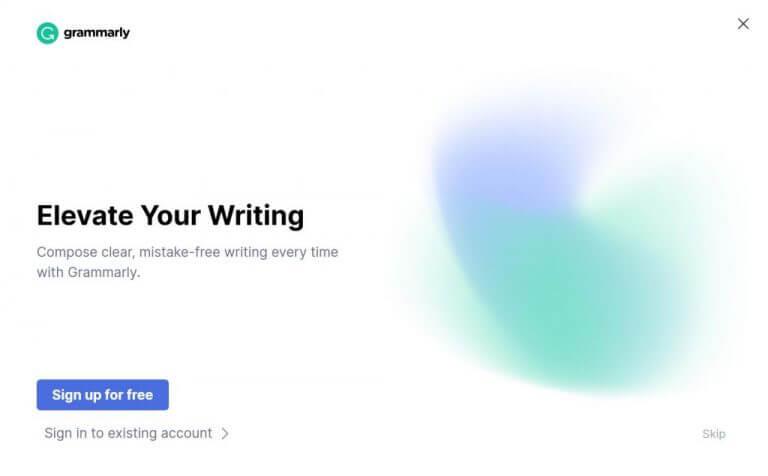
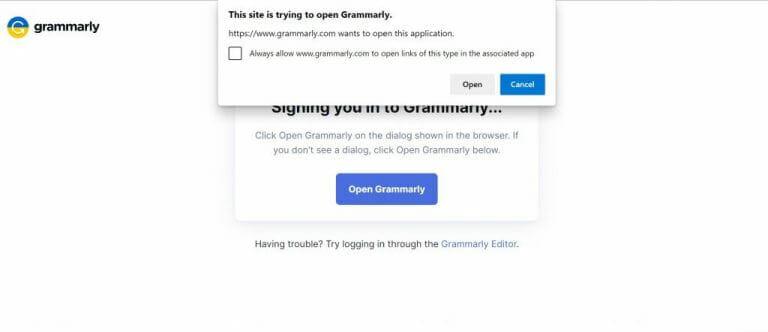
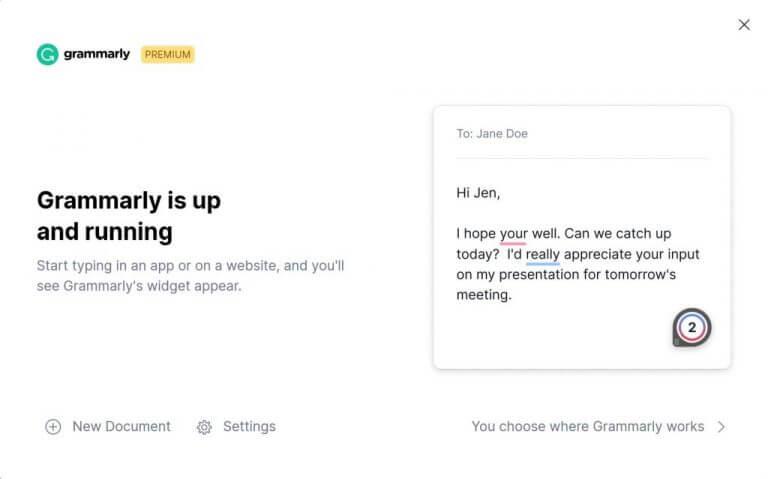
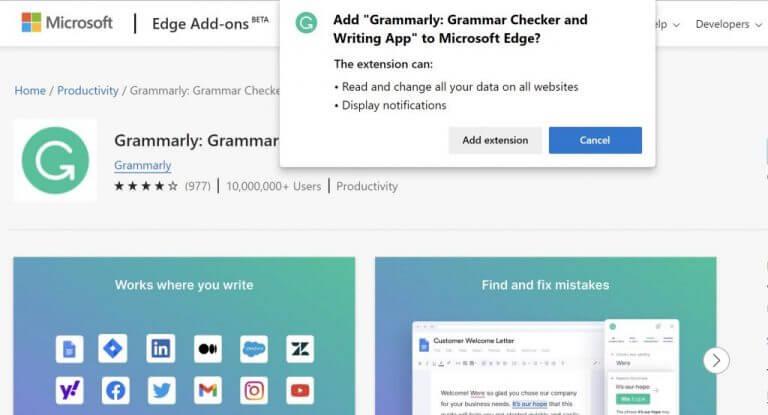



-on-windows-11-and-the-web.jpg)